iPad의 Dropbox에서 이메일로 보내는 방법
Dropbox는 계정에 가입 한 모든 사람에게 무료로 몇 GB의 클라우드 스토리지 공간을 제공 할 수있는 훌륭한 서비스입니다. 또한 iPad를 비롯한 많은 인기있는 모바일 장치 용 앱이 있습니다. Dropbox 앱은 Mail 앱을 포함하여 iPad의 많은 기능과 쉽게 통합됩니다. 이러한 호환성을 통해 Dropbox 앱 내에서 이메일 계정을 통해 Dropbox 파일에 대한 링크를 공유 할 수 있습니다.
iPad에서 Dropbox 파일에 대한 링크를 공유하는 방법
아래에 설명 된 단계는 Dropbox 파일에 대한 링크를 공유하기위한 것으로, 메시지 수신자가 클릭하여 파일을 다운로드 할 수 있습니다. 큰 파일을 공유하려고 할 때 특히 유용합니다.
이 튜토리얼에서는 iPad에 Dropbox 앱이 이미 설치되어 있다고 가정합니다. 그렇지 않은 경우 App Store 로 이동하여 "dropbox"를 검색하고 앱을 설치 한 다음 Dropbox 이메일 및 비밀번호를 입력하십시오. iPad에 앱을 설치하는 방법을 모르는 경우이 기사를 읽고 앱 설치 방법을 배울 수 있습니다. 이 기사는 특히 Netflix 설치에 관한 것이지만 원칙은 동일합니다.
또한 iPad의 Mail 앱에 이메일 주소가 설정되어 있어야합니다. iPad에 이메일 계정이 설정되어 있지 않으면이 기사를 읽고 방법을 배울 수 있습니다.
따라서 iPad에 Dropbox가 있고 Dropbox 파일에 대한 링크를 이메일로 보낼 이메일 계정을 설정 한 후 아래 단계를 따르십시오.
1 단계 : Dropbox 앱을 엽니 다.
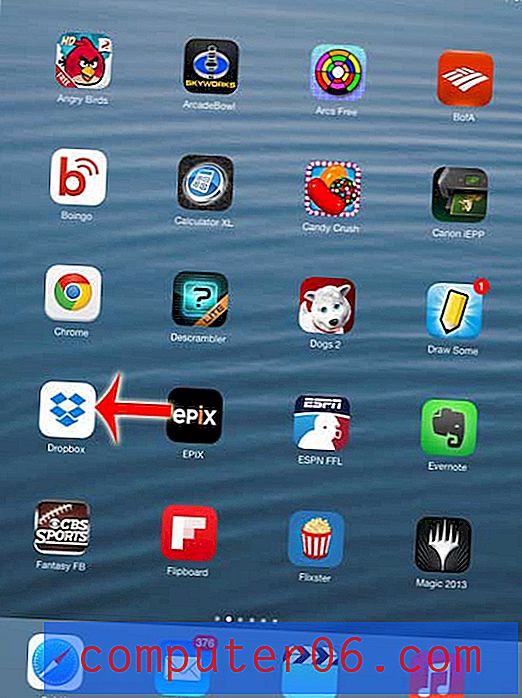
2 단계 : 화면 하단에서 파일 을 터치합니다.
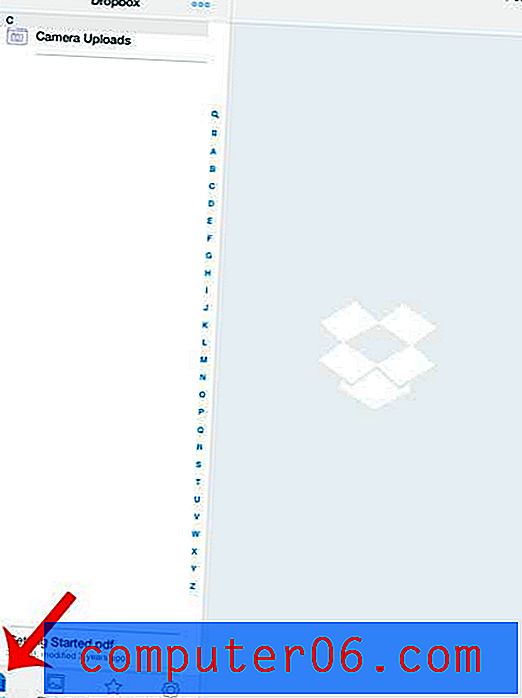
3 단계 : 링크를 이메일로 보내려는 파일을 찾은 다음 해당 파일을 선택하십시오.
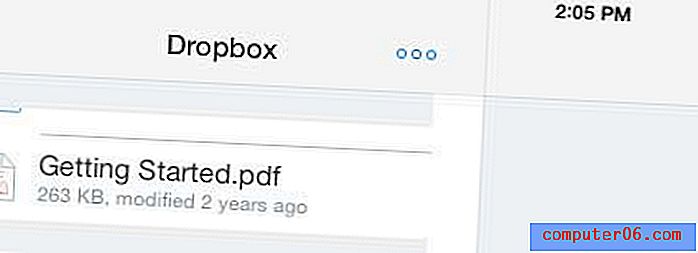
4 단계 : 화면 오른쪽 상단에있는 공유 아이콘을 터치합니다.
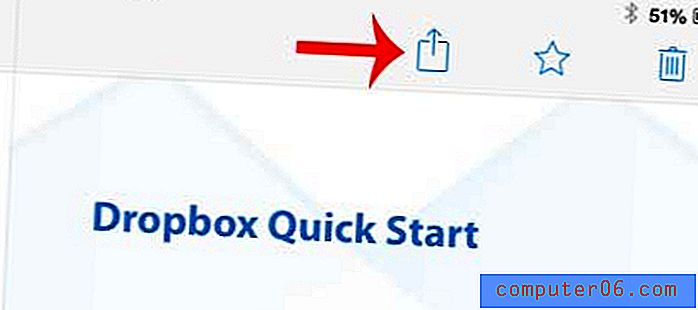
5 단계 : 메일 옵션을 선택하십시오.
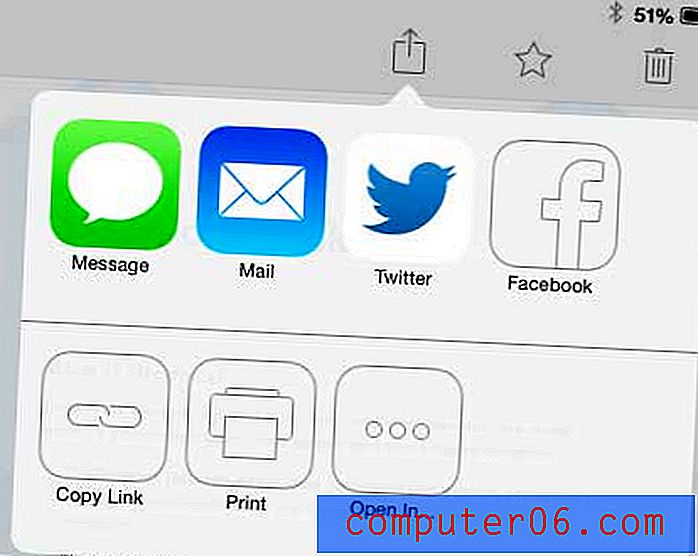
6 단계 : 메시지 수신자의 이메일 주소를받는 사람 필드에 입력하고 추가 정보를 추가 한 다음 보내기 버튼을 터치합니다. 그러면 이메일 수신자가 이메일 메시지의 링크를 클릭하여 파일을 컴퓨터로 다운로드 할 수 있습니다.
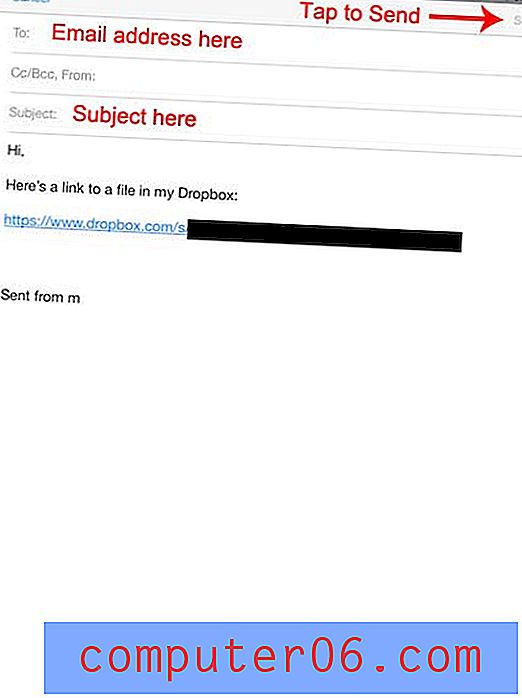
iPad에서 사용 가능한 공간이 얼마나되는지 알아야합니까? iPad에서 사용중인 공간과 사용 가능한 공간을 빠르게 확인하는 방법에 대해 알아 봅니다.



